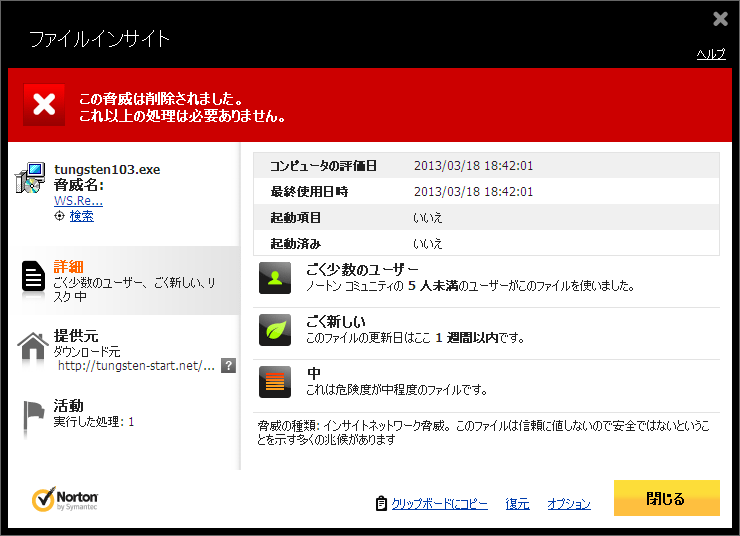サポート情報
フォーラムの「FAQ(よくある質問)」もご覧ください。
- Tungstenの動作環境は、Windows 7以上です。それより前のOSを使用している場合は、アップグレードを行ってください。 旧バージョンのOS用のバグ修正など対応予定はありません。
- インストーラ版をご使用の場合は、コントロールパネル内の「プログラムと機能」からアンインストールできます。
しかし、このアンインストーラはTungstenで使用していた個人データ(お気に入り、履歴、ブラウザ設定)を削除しません。個人データは、
%appdata%\Tungsten
に保存されています。 - [2013/3/19 更新]
Symantec社から、ホワイトリスト登録が完了したと連絡がありました。
最新の定義ファイルを更新することで、誤認識しないことを確認しました。
なお、どのウィルス対策ソフトであっても、誤認識であることが明らかな場合は対策ソフトのベンダーに連絡の上、 状況を本サポートページにて公開いたします。今回のように誤認識と疑われる場合は、作者までご連絡ください。
詳細を表示...
- デスクトップモードのみで動作します。Immersiveブラウザモードには対応していません。 Immersiveブラウザモードの対応予定はありませんので、ご了承ください。
- Webサイトの表示中にTungstenがフリーズした場合、下記の方法を行うと、フリーズから回復できる可能性があります。ただし、セッションは全て失われます。
- Windows タスクマネージャーを開きます。
- 「プロセス」タブ(Windows 8以上の場合は「詳細」タブ)を開き、プロセス名が"TungstenBrowser.exe"であるものを探し、強制終了します。
- Tungstenの応答が回復した場合、「ブラウザプロセスが異常終了しました。復元しますか?」というメッセージボックスが表示されます。
「はい」をクリックして、復元します。
- TungstenのTridentエンジンは、Internet ExplorerのWebBrowser Controlを使用しています。(俗にIEコンポーネントと呼ばれるものです)
Internet Explorer 9以上がインストールされた環境でTridentエンジンの使用時にWebページの表示が乱れる場合は、 レンダリングエンジンがGPUを使用しないように変更することで改善される場合があります。- Tungstenのスタートボタンから、「設定」をクリックします。
- 左側ツリーのうち、「高度な設定」の中「レンダリングエンジン」をクリックします。
- 「GPUレンダリング」のチェックを外し、「OK」をクリックします。